פוטושופ היא עורך תמונות מוביל, ויש לכך סיבה טובה. יש לו תכונות מתוחכמות שהופכות את עריכת התמונות לפשוטה. אבל אולי, אחת התכונות המסקרנות ביותר שלו היא היכולת לערוך אצווה של תמונות בבת אחת. התכונה שימושית כאשר יש לך מספר תמונות שזקוקות לעריכות דומות. כך, אתה חוסך זמן ומאמץ שאחרת היית משקיע בביצוע משימות שחוזרות על עצמן שניתן בקלות להפוך לאוטומטיות.
עד כמה תמונות Google Earth לאחרונה

אבל איך בדיוק עורכים אצווה בפוטושופ? המשיכו לקרוא כדי לגלות כיצד לפעול על כל התהליך.
כיצד לערוך תמונות באצווה בפוטושופ
עריכת אצווה מאפשרת לך להחיל את אותה אפקט או פעולה על פני הרבה תמונות בו זמנית.
אנו ממליצים בחום לערוך אצווה עבור תמונות עם אותו נושא, הגדרה ותנאי תאורה. עם זאת, אתה עדיין יכול לערוך תמונות באצווה שאינן עומדות בדרישות אלה, במיוחד אם יש לך קבוצה של פעולות שאתה בדרך כלל מיישם על כמעט כל התמונות שאתה עורך בפוטושופ.
איך תכונת עריכת האצווה עובדת בפוטושופ היא שאתה מקליט קבוצה של פעולות - תחשוב על זה כעל העריכות שאתה מבצע בתמונה מסוימת. לאחר מכן, תוכל לשכפל את הפעולות הללו בכל שאר התמונות באצווה. כתוצאה מכך, כל התמונות יחלקו את אותו אפקט(ים) עם אפליקציה אחת.
בעיקרו של דבר, עריכת תמונות באצווה באמצעות Photoshop כרוכה בשלושה שלבים עיקריים. להלן דנו בכל אחד מהשלבים הללו בפירוט רב יותר.
שלב 1: הוסף את התמונות לעריכה לסביבת העבודה שלך ב-Photoshop
שלב זה כולל פתיחת כל התמונות שברצונך לערוך באצווה בפוטושופ. כדי לעשות זאת, בצע את השלבים הבאים:
- הפעל את Photoshop ובמסך הבית בחר באפשרות 'פתח' מהסרגל הצידי.
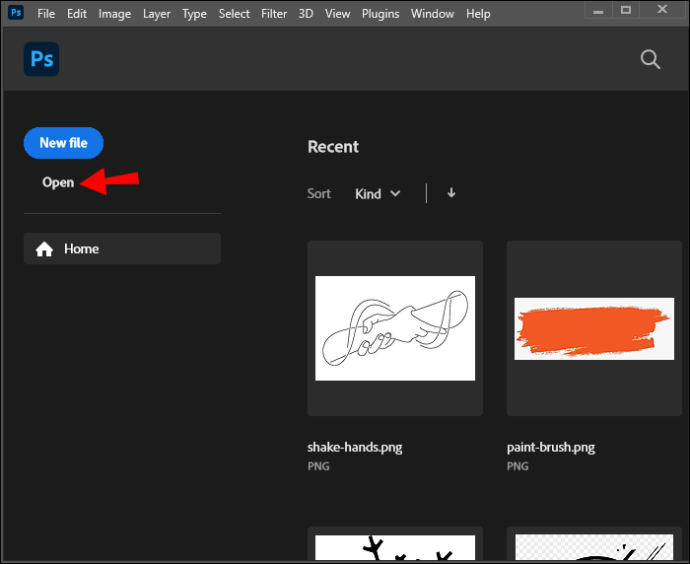
- נווט אל התיקיה המכילה את התמונות שברצונך לערוך באצווה.
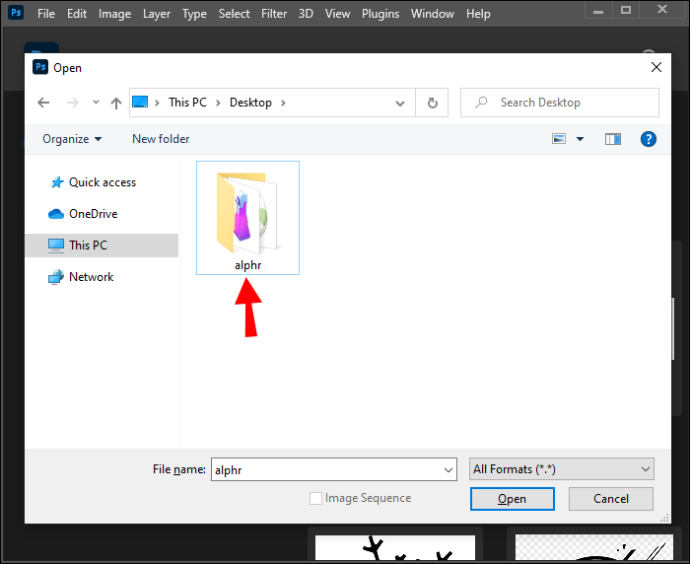
- בחר את כל התמונות שברצונך לערוך. כדי לבחור מספר תמונות בו-זמנית במחשב Windows, לחץ על התמונה הראשונה ולאחר מכן החזק את מקש הלחצן 'Ctrl' לחוץ. אם אתה על Mac, אתה יכול ללחוץ על התמונה הראשונה, ללחוץ והחזק את מקש 'Cmd' ולבסוף ללחוץ על שאר התמונות כדי לבחור אותן.
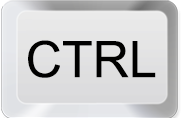
- לחץ על כפתור 'פתח' לאחר שבחרת את כל התמונות שברצונך לערוך באצווה.
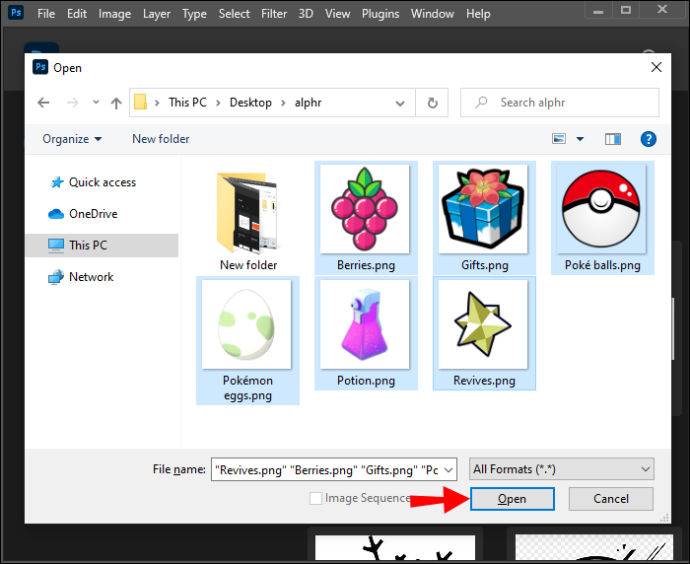
- התמונות שבחרת אמורות להיפתח בפוטושופ, כל אחת בחלון שלה.
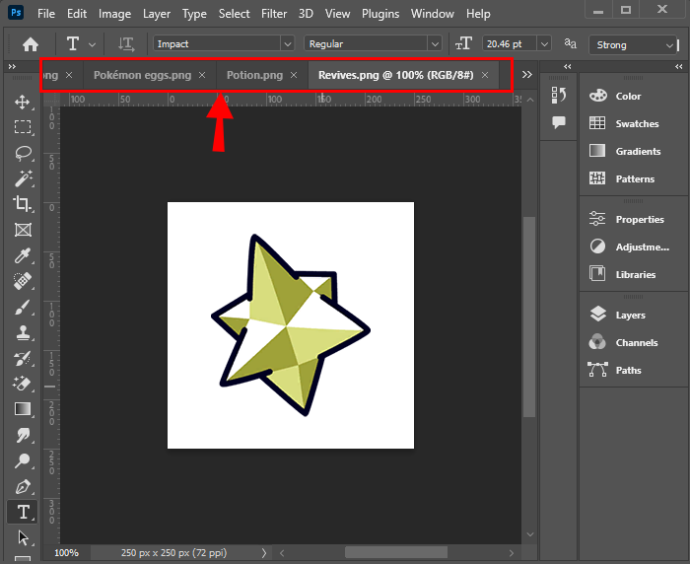
עדיף שיהיה לך עותק של התמונות שאתה הולך לערוך בתיקייה אחרת כדי שיהיה לך גיבוי למקרה שהעריכות הסופיות לא ייצאו כמו שדמיינת אותם. כך, תמיד יכול להיות לך למה לחזור למקרה שתצטרך לעשות אותם מחדש.
במקום לפתוח את כל התמונות בפוטושופ, אתה יכול פשוט ליצור תיקיה ייעודית במחשב שלך ולהעביר את התמונות שאתה צריך לעריכה אצווה לתיקיה הספציפית הזו.
שלב 2: הקלט את הפעולות שהוחלו על התמונה הנוכחית
שלב זה כולל עריכת התמונה שעליה אתה עובד כעת, ולאחר מכן שמירת העריכות הללו כפעולות שתוכל להחיל על כל שאר התמונות באצווה. שימו לב שכל השינויים שתבצעו בתמונה הנוכחית ישפיעו על כל שאר התמונות בסט ברגע שתחילו את הפעולה, לכן עליכם לבצע אותה נכון.
כיצד לעבור ישירות לתא הקולי
בצע את השלבים הבאים כדי ליצור פעולה שניתן לשכפל מאוחר יותר לתמונות האחרות באצווה:
- פתח את לוח הפעולות על ידי מעבר אל 'חלון' ואז 'פעולות'.
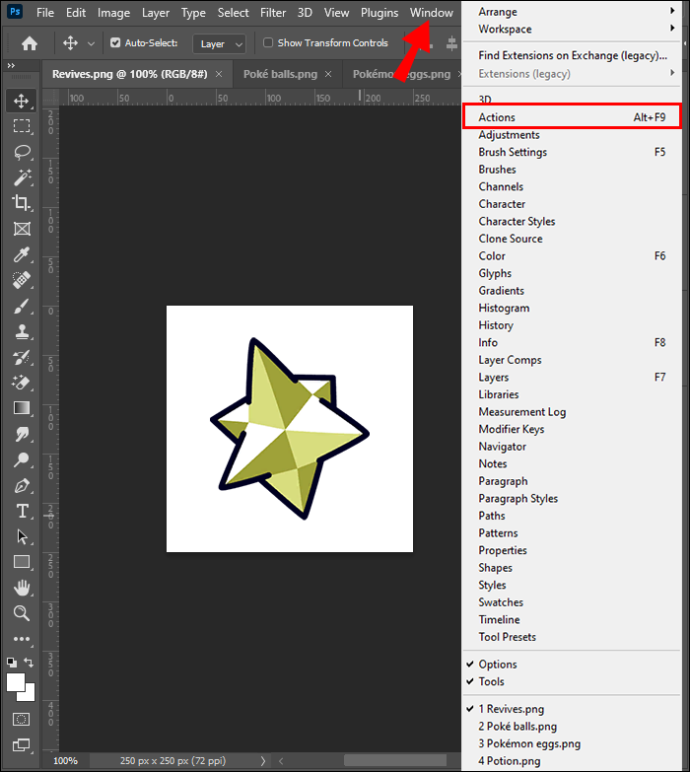
- נווט לחלק התחתון של לוח הפעולות ולחץ על סמל התיקיה כדי ליצור תיקיה חדשה עבור הפעולה שלך.
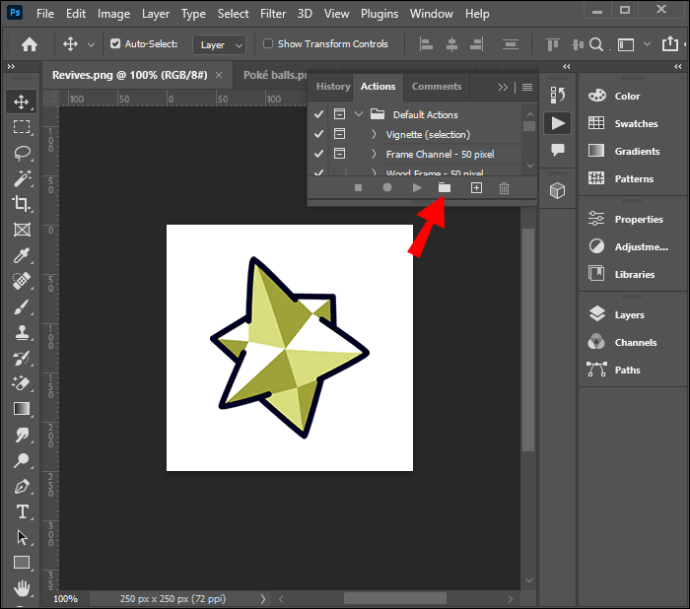
- ציין את שם התיקיה ולחץ על כפתור 'אישור'.
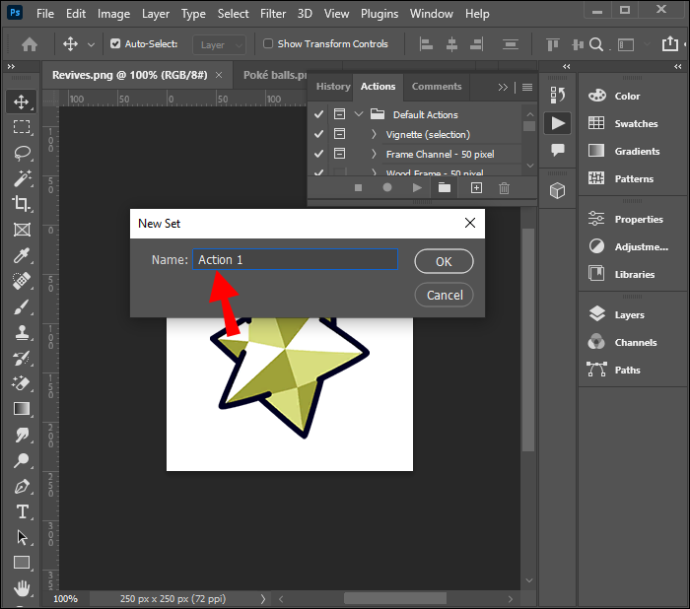
- פתח את התיקיה שזה עתה יצרת למעלה ולחץ על סמל גיליון הנייר בתחתית לוח הפעולות כדי ליצור פעולה חדשה. סמל זה נמצא ממש ליד סמל האשפה משמאל.

- ציין את שם הפעולה. עדיף ללכת על שם תיאורי וקל לזכור כי אתה תבחר אותו מתוך רשימה של פעולות אחרות. אתה יכול להשאיר את האפשרויות 'מקש פונקציה' ו'צבע' בתור 'ללא'.
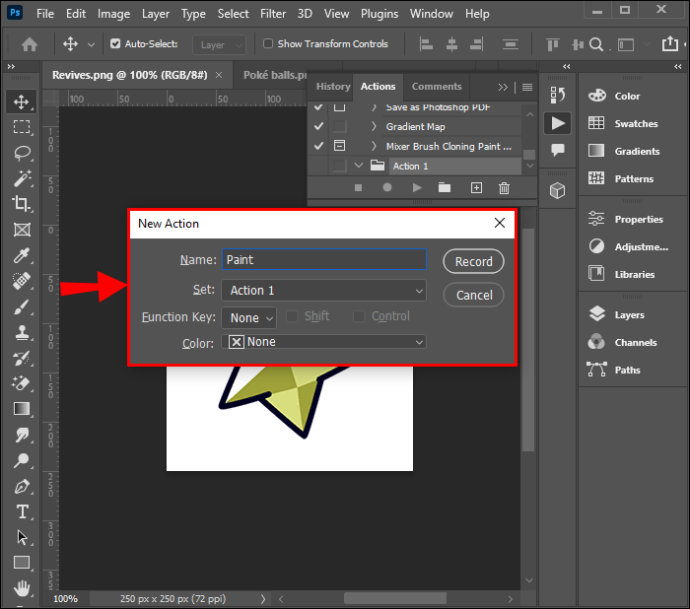
- לחץ על כפתור 'הקלט' והתחל לערוך את התמונה הנוכחית. אתה יכול לוודא שהפעולות מתועדות על ידי בדיקת עיגול אדום בתחתית לוח הפעולות.
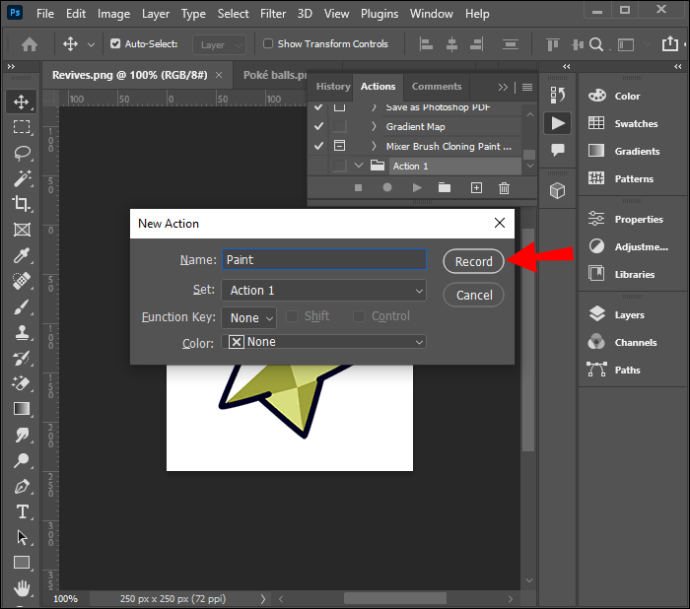
- כל עריכה שתבצע תירשם כפעולות וניתן להחיל אותן על כל שאר התמונות באצווה.
- לאחר שתסיים, עבור אל 'קובץ' ו'שמור בשם' כדי לשמור את התמונה שזה עתה סיימת לערוך.
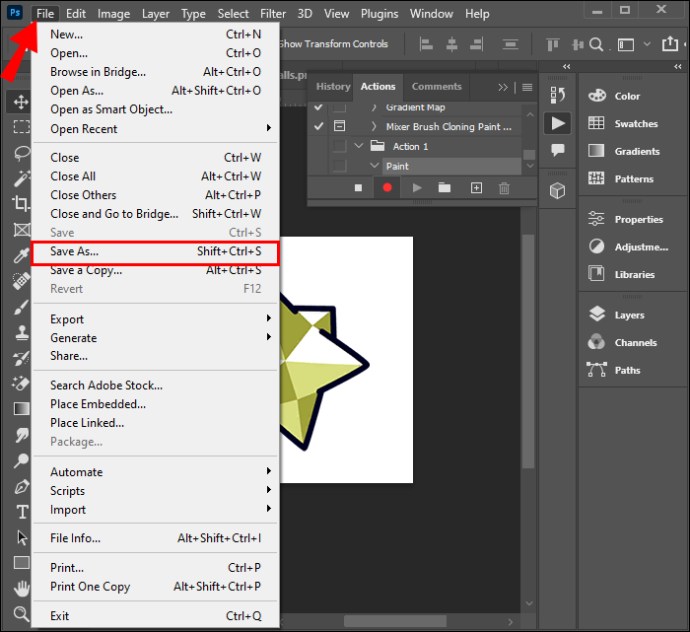
- עבור לחלונית הפעולות ולחץ על סמל 'הפסק הקלטה' כדי להפסיק להקליט את הפעולה.
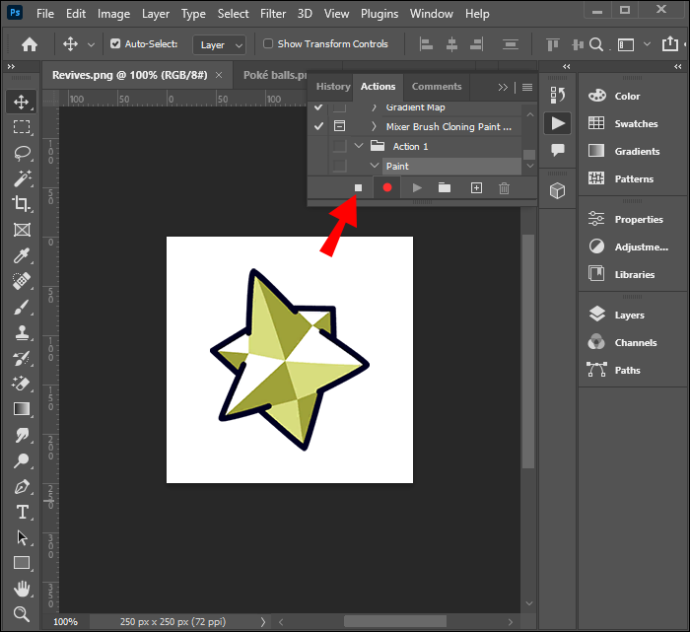
שלב 3: החל את הפעולה המוקלטת על שאר האצווה
עכשיו, כשיש לך פעולה, הגיע הזמן להחיל אותה על שאר התמונות באצווה. תחשוב על זה כמו שימוש באפקטים של העריכות שביצעת בתמונה הראשונה גם לתמונות אחרות באצווה. הנה איך להתנהל בתהליך:
- עבור אל 'קובץ', ולאחר מכן 'הפוך לאוטומטי' ובחר 'אצווה'.
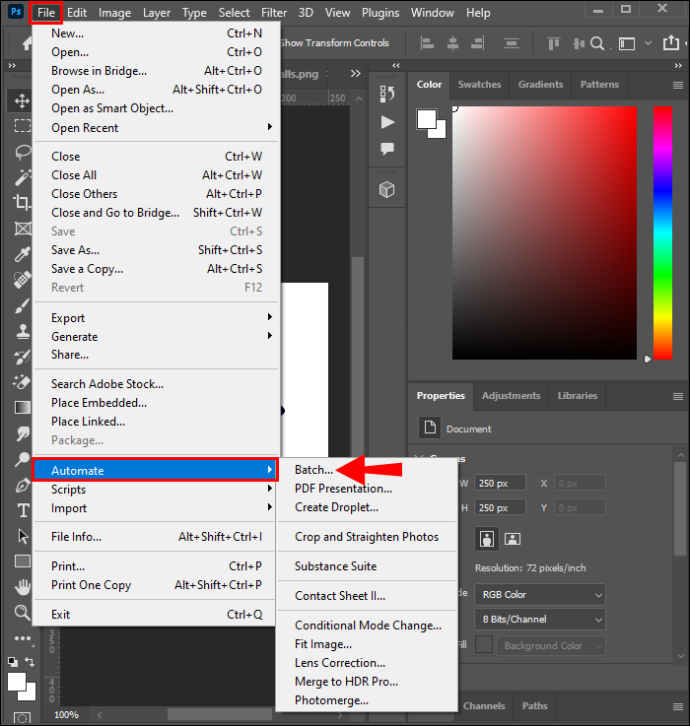
- בווידג'ט שנפתח, עבור לתפריט הנפתח 'סט' ובחר את הסט שמכיל את הפעולה שלך.

- הרחב את התפריט הנפתח 'פעולה' ובחר את הפעולה שיצרת בשלב שלמעלה.
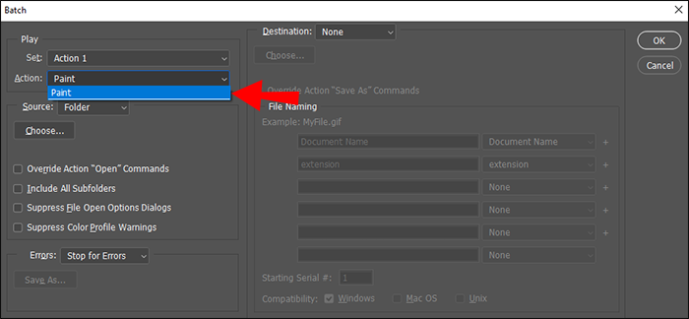
- תחת 'מקור', בחר 'קבצים שנפתחו' אם פתחת את כל התמונות שברצונך לערוך באצווה ב-Photoshop. אחרת, בחר 'תיקיה' אם יש לך את כל התמונות שברצונך לערוך באצווה מאוחסנות בתיקייה ספציפית במחשב שלך.
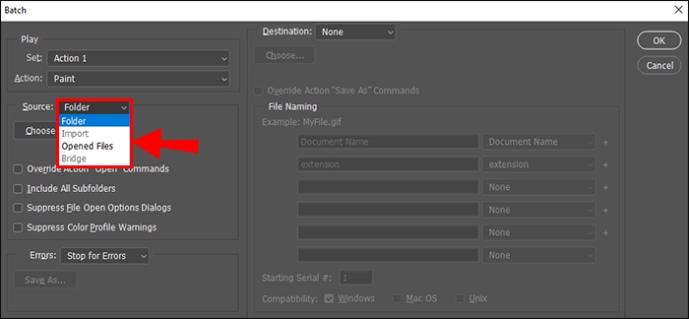
- בתפריט הנפתח 'שגיאות', בחר 'עצור לשגיאות'.
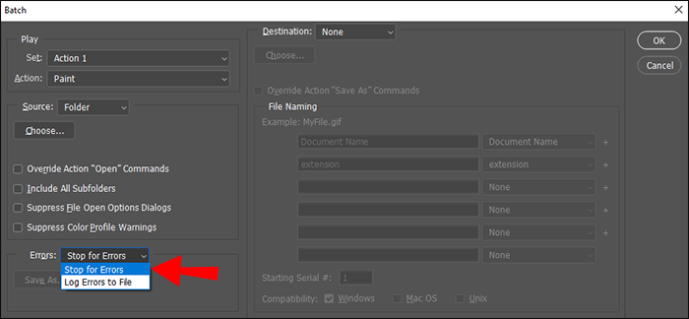
- ציין את היעד של התמונות הסופיות על ידי פתיחת התפריט הנפתח 'יעד', ולאחר מכן בחירה ב'תיקייה' וציין את התיקיה שבה ברצונך לשמור את התמונות הסופיות. לחלופין, אתה יכול גם לבחור 'שמור וסגור'. פוטושופ ישמור אוטומטית את התמונות שלך כשתסגור את האפליקציה.
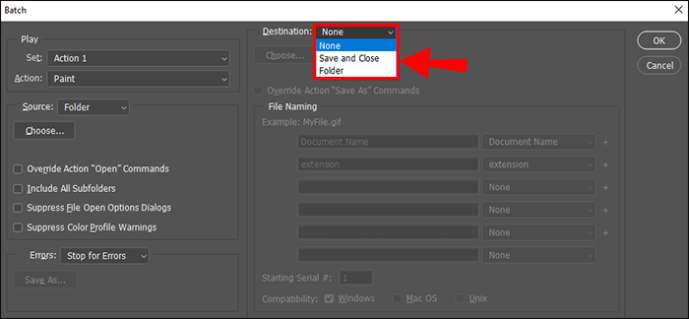
- לאחר שתסיים, לחץ על כפתור 'אישור'.
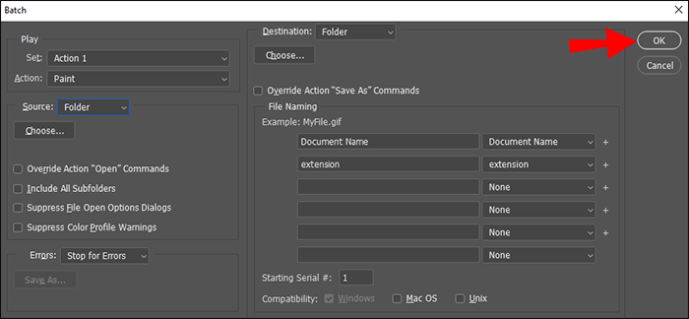
- המתן מספר דקות עד שהפעולה תחול על התמונות האחרות בתיקייה. פעולה זו עשויה להימשך זמן רב יותר בהתאם למהירות המחשב שלך ולמספר התמונות שאתה עורך.
אם ברצונך להמשיך לערוך תמונה ספציפית באצווה, תוכל להמשיך לעשות זאת. עם זאת, עריכות האצווה כבר מוחלות על התמונה, כך שאינך צריך לחזור עליהן.
שאלות נפוצות נוספות
מהו המספר המרבי של תמונות שאני יכול לערוך באצווה בכל פעם בפוטושופ?
אין מספר מקסימלי של תמונות שאתה יכול לערוך באצווה בבת אחת. עם זאת, נניח שיש לך מחשב עם יכולות חומרה פחותות. במקרה כזה, ייתכן שתוגבל למספר תמונות בודדות בהפעלה אחת; אחרת, תוכנית Photoshop עשויה להתחיל להאט.
אם עריכה של יותר מדי תמונות בו-זמנית מאטה את הפוטושופ שלך, הגבילו את האצווה לכמה תמונות.
כיצד אוכל לשמור את התמונות שערכתי זה עתה כ-JPG?
כמה זמן הדברים שלך נשארים כשאתה מת ב minecraft
JPG הוא פורמט תמונה מועדף עבור צלמים רבים מכיוון שתמונות שנשמרו בו הן קטנות יותר בגודלן אך אינן מתפשרות על איכות התמונה. כדי לשמור את התמונות שערכת כ-JPG, בצע את השלבים הבאים:
1. בחר את כל התמונות האצווה שנפתחו בפוטושופ.
2. לחץ על הסמל 'שמור' בפינה השמאלית העליונה של המסך.
3. בתפריט הנפתח 'פורמט', בחר 'JPEG' ואז 'שמור'.
איך מסירים את עריכות האצווה מתמונה בודדת באצווה?
כדי לבטל את העריכות שנעשו בתמונה בודדת באצווה, פתח את התמונה המסוימת ולחץ על כפתור 'איפוס' בפינה השמאלית התחתונה של החלון.
ערוך תמונות באצווה בפוטושופ כמו מקצוען
עריכת תמונות אצווה בפוטושופ היא משימה קלה יחסית הודות ליכולת להחיל פעולה אחת על פני מספר תמונות. זוהי דרך מצוינת לחסוך זמן ולהפוך משימות שחוזרות על עצמן לאוטומטיות שעלולות להפוך במהירות למשעממות. עם זאת, השימוש בתכונה זו בתמונות עם אותו נושא ותנאי תאורה הוא הטוב ביותר.
אם התמונות אינן עומדות בדרישות אלה, ייתכן שעריכה אצווה שלהן לא תניב את התוצאות הטובות ביותר. כתוצאה מכך, אתה עשוי להשקיע עוד יותר זמן בביצוע מחדש ידני של כל התהליך בזה אחר זה. לכן, היזהר וקצת בררן עם התמונות שברצונך לערוך באצווה.
ניסית לערוך תמונות באצווה באמצעות פוטושופ? אנא שתף אותנו בחוויה שלך בקטע ההערות למטה.









